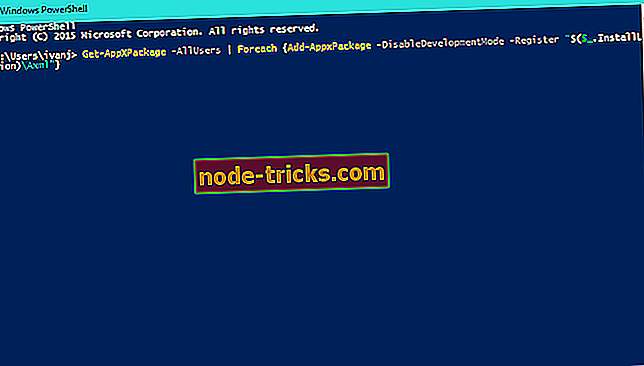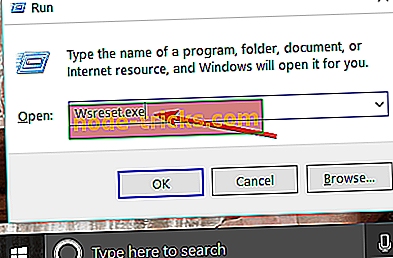OPRAVA: Aplikácia Xbox nebude fungovať / Stiahnuť v systéme Windows 10
Spoločnosť Microsoft predstavila svoju novú aplikáciu Xbox pre systém Windows 10, keď bol systém stále vo fáze náhľadu. Aplikácia Xbox umožňuje používateľom hrať hry z Windows Store s ostatnými hráčmi Xbox, vytvárať hodnotiace tabuľky, zdieľať ich sociálny obsah a ďalšie. Niektorí používatelia však nedávno oznámili, že nie sú schopní otvoriť aplikáciu Xbox pre systém Windows 10, takže v tomto článku nájdeme riešenie tohto problému.
RIEŠENÉ: Aplikácia Xbox Windows 10 nefunguje
Najprv, ak nie ste schopní spustiť aplikáciu Xbox v počítači so systémom Windows 10, skúste reštartovať systém. Potom zistite, či môžete aplikáciu otvoriť normálne, ak je odpoveď záporná, vyskúšajte jedno z nižšie uvedených riešení.
Riešenie 1 - Reset balíka aplikácií Xbox
Ďalšia vec, ktorú sa pokúsime, je obnoviť balík aplikácií Xbox. Toto riešenie sa všeobecne používa, keď sa používatelia stretávajú s problémami so svojimi aplikáciami Windows 10, a to by mohlo byť užitočné aj v tomto prípade. Ak chcete obnoviť balík aplikácií pre konzolu Xbox, postupujte podľa týchto krokov:
- Prejdite na položku Hľadať, zadajte príkaz powerhell a otvorte program PowerShell
- Zadajte nasledujúci príkaz a stlačte kláves Enter:
- Get-AppXPackage -AllUsers | Foreach {Add-AppxPackage -DisableDevelopmentMode -Zaregistrovať “$ ($ _. InstallLocation) Axml”}
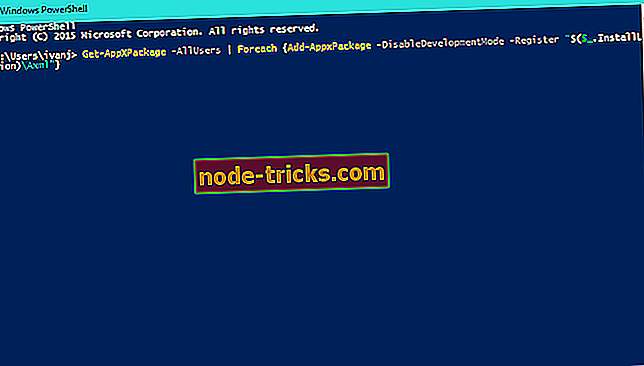
- Get-AppXPackage -AllUsers | Foreach {Add-AppxPackage -DisableDevelopmentMode -Zaregistrovať “$ ($ _. InstallLocation) Axml”}
- Počkajte na ukončenie procesu
Po vykonaní tohto príkazu PowerShell skúste znova spustiť aplikáciu Xbox pre systém Windows 10. Ak ju stále nemôžete spustiť, vyskúšajte nižšie uvedené riešenie.
Riešenie 2 - Spustenie skriptu licenčnej služby
Tento skript bol zavedený vo Windows 10 Technical Preview, keď používatelia mali problémy so spúšťaním určitých aplikácií Windows 10. Netestovali sme, či funguje v plnej verzii systému Windows 10, a pomocou aplikácie Xbox, ale môžete to skúsiť, nebude to bolieť. Ak chcete spustiť tento skript, postupujte takto:
- Otvorte Poznámkový blok
- Vložte nasledujúci text do programu Poznámkový blok:
- echo offnet stop clipsvcif “% 1 ″ ==” ”(
echo ==== ZÁLOHOVANIE MIESTNYCH LICENCIÍ
pohyb% windir% serviceprofileslocalserviceappdatalocalmicrosoftclipsvctokens.dat% windir% serviceprofileslocalserviceappdatalocalmicrosoftclipsvctokens.bak
), ak “% 1 ″ ==” obnoviť ”(
echo ==== ZÍSKANIE LICENCIÍ ZO ZÁLOHY
kopírovať% windir% serviceprofileslocalserviceappdatalocalmicrosoftclipsvctokens.bak% windir% serviceprofileslocalserviceappdatalocalmicrosoftclipsvctokens.dat
) net start clipsvc
- echo offnet stop clipsvcif “% 1 ″ ==” ”(
- Uložte súbor ako „license.bat“
- Spustite skript z príkazového riadka (kliknite pravým tlačidlom myši na tlačidlo Ponuka Štart> Príkazový riadok (správca))
- Skript odinštaluje aplikáciu, takže prejdite do služby Windows Store a znova aplikáciu Xbox.
Riešenie 3 - Vymazanie vyrovnávacej pamäte Microsoft Store
Aplikácia Xbox App závisí od toho, či aplikácia Microsoft Store beží správne. Ak teda nie je v aplikácii Obchod niečo v poriadku, mnoho aplikácií sa nespustí ani nebude nič sťahovať. V tomto prípade môže obnovenie nastavenia vyrovnávacej pamäte obchodu opraviť problém.
- Stlačením klávesu Windows + R spustíte program Run
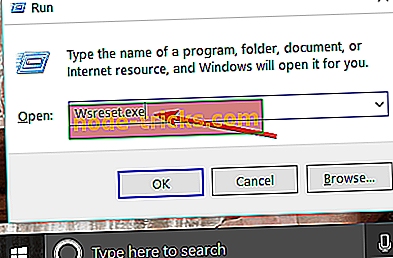
- Zadajte wsreset.exe > stlačte Enter
- Akonáhle je proces resetovania ukončený, reštartujte počítač a potom skontrolujte, či aplikácia Windows Store funguje tak, ako má.
To je o tom, ako vidíte, riešenie tohto problému spočíva v resetovaní aplikácie. V prípade, že tieto riešenia pre vás nefungovali, alebo máte nejaké vlastné riešenia, dajte nám vedieť v komentároch.